Conversion des dimensions Période et Mouvement en dimensions denses
Lorsque vous créez une application, vous pouvez sélectionner une option permettant de rendre denses les dimensions Période et Mouvement, ou d'utiliser la dimension Compte comme dimension dense. Vous pouvez également migrer une application existante vers une autre application où les dimensions Période et Mouvement sont denses. L'utilitaire de migration est disponible à partir de l'écran Présentation de l'application. Lorsque vous créez ou migrez une application avec des dimensions Période et Mouvement denses, le système apporte les modifications requises aux membres prédéfinis et aux formules de membre.
Remarque :
Cette option concerne uniquement les applications exécutées sur Essbase activé en mode hybride.
Création d'une application où les dimensions Période et Mouvement sont denses
Lorsque vous créez une application, l'option Définir la période et le mouvement sur Dense est sélectionnée par défaut. Si vous voulez créer une application avec la dimension Compte en tant que dimension dense, désélectionnez cette option.
Reportez-vous à la section Description des fonctionnalités de l'application.
Conversion d'applications avec la dimension Compte en tant que dimension dense en application avec les dimensions Période et Mouvement en tant que dimensions denses
Etapes avant la migration
Avant de démarrer le processus de migration, vous devez effectuer les actions suivantes :
- Assurez-vous de l'absence d'erreurs de validation des métadonnées.
- Assurez-vous qu'aucune modification de métadonnées n'est en attente et que l'opération Actualiser la base de données a été exécutée.
- Effectuez une sauvegarde complète de l'application.
Remarque : le processus de sauvegarde de gestion du cycle de vie n'inclut pas les données de workbench pour Data Management. Vous pouvez toutefois créer un instantané du workbench et de tout l'environnement Data Management lors d'un clonage, soit en utilisant les commandes EPMAutomate, soit en exécutant les scripts à partir de l'interface utilisateur.
Reportez-vous aux commandes EPMAutomate suivantes :
- Désactivez les jobs planifiés et replanifiez la fenêtre de maintenance automatique.
- Enlevez toutes les personnalisations d'ordre de résolution.
Etapes de migration
-
Sur la page d'accueil, cliquez sur Application, puis sur Présentation.
-
Dans Actions, sélectionnez Définir la période et le mouvement sur Dense pour lancer l'assistant Migration.
-
Confirmez que vous avez exécuté les actions pré-conversion avant de démarrer le processus de migration, puis cliquez sur Suivant.
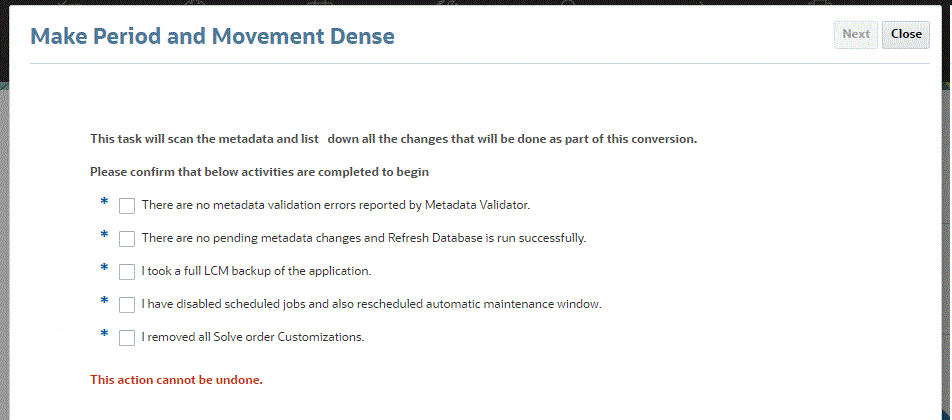
- Passez en revue le récapitulatif des modifications.
Si vous avez déployé des règles Consolidation configurables, le système vous prévient que vous devez les vérifier une fois la conversion terminée.
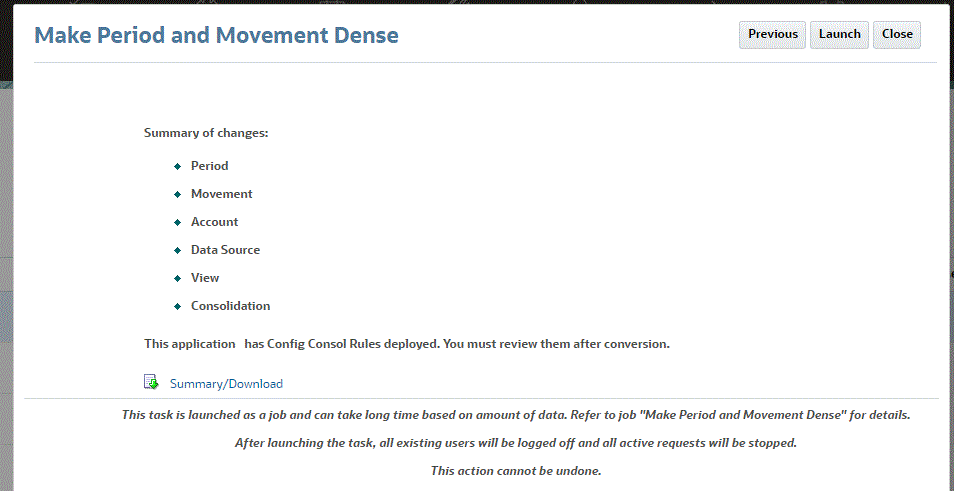
-
Cliquez sur Lancer pour lancer le processus de migration.
Lorsque le processus démarre, tous les utilisateurs existants sont déconnectés et toutes les demandes actives sont arrêtées.
-
Attendez la fin du processus de migration, puis déconnectez-vous et reconnectez-vous à l'application.
Modifications des métadonnées clés
Le processus de migration entraîne les modifications suivantes dans les métadonnées :
Dimension Vue
Les membres FCCS_YTD, FCCS_QTD, FCCS_HYTD, FCCS_YTD_RULE, FCCS_QTD_RULE et FCCS_HYTD_RULE sont de type Calcul dynamique.
Les membres _RULE et les membres sans _RULE correspondants comportent la même formule de membre.
Dimension Mouvement
Tous les membres parent prédéfinis sont de type Calcul dynamique.
La dimension Mouvement est désormais dense.
Dimension Période
La dimension Période est désormais dense.
Dimension Source de données
Les membres suivants de la dimension Source de données ne sont plus utilisés pour la consolidation après le processus de migration :
-
FCCS_RateOverride (membre parent : FCCS_SystemTypes)
-
FCCS_AmountOverride (membre parent : FCCS_SystemTypes)
-
FCCS_PCON (membre parent : FCCS_SystemTypes)
Détails de l'application
Les applications avec des dimensions Période et Mouvement denses stockent uniquement les données périodiques.
Vous ne devez pas utiliser la règle Mettre à jour les calculs de vue avec ces applications.
Lorsque vous créez une application avec des dimensions Période et Mouvement denses, vous ne pouvez pas activer l'option Contrôler le stockage de vue cumulée, et les règles associées ne sont pas disponibles (Consolidate - selon la vue sélectionnée, Forcer la consolidation - selon la vue sélectionnée, Translate - selon la vue sélectionnée, Forcer la conversion - selon la vue sélectionnée).
Lorsque vous migrez une application existante dont la dimension Compte est dense et pour laquelle l'option de contrôle de cumul est activée vers une application dont les dimensions Période et Mouvement sont denses, les règles de consolidation et de conversion simples, selon la vue sélectionnée et forcées (basées sur une seule devise ou sur plusieurs devises) sont affichées. Toutes ces règles génèrent uniquement des données périodiques.
Pour en savoir plus sur la conversion des dimensions Période et Mouvement en dimensions denses, regardez la vidéo suivante :
Etapes post-conversion d'une application en application avec des dimensions Période et Mouvement denses
Après avoir converti une application en application avec des dimensions Période et Mouvement denses, effectuez les étapes suivantes :
- Révisez toutes les formules de membre définies par l'utilisateur, les règles de calcul configurables (également nommées points d'insertion) et les règles à la demande pour vous assurer qu'elles sont écrites conformément aux meilleures pratiques. Vous n'avez pas besoin de réviser les formules de membre prédéfinies.
Remarque : il est particulièrement important de réviser et de mettre à jour les formules et règles définies par l'utilisateur si vous envisagez d'activer l'organisation améliorée par période. Si l'organisation améliorée par période est activée alors que des règles sont encore en attente de modifications requises, l'application risque d'être inutilisable.
- Recréez tous les jobs d'export de données enregistrés de sorte à utiliser Période ou Mouvement (dimensions denses) à la place de Compte comme dimension d'inducteur.
- Suivez les recommandations de la section Export de données à partir d'une application DSO (avec optimisation Dense/Dispersé) pour modifier les intégrations de données existantes qui exportent des données à partir de l'application DSO migrée.
- Exécutez une tâche de configuration de migration pour migrer les variables de substitution créées par l'utilisateur disponibles vers les paramètres de consolidation. Reportez-vous à la section Migration de variables de substitution vers les paramètres de consolidation.
- L'ordre de résolution des membres prédéfinis et définis par l'utilisateur change lorsque l'utilitaire de migration est exécuté. Dans le cadre du processus de migration, l'ordre de résolution des membres Compte parent existants est défini automatiquement sur 58. Veillez à définir l'ordre de résolution sur 58 pour tout nouveau membre Compte parent ajouté à l'avenir.
- Vous devez réviser et modifier l'ordre de résolution des membres Compte, Mouvement et Source de données suivants. Reportez-vous à la section Définition de l'ordre de résolution.
-
Account: l'ordre de résolution de tous les membres Compte parent doit être défini sur 58. -
Movement: tous les membres Mouvement parent doivent être de type Calcul dynamique. Enlevez les ordres de résolution de tous les membres que vous avez définis précédemment. -
Data Source: enlevez les ordres de résolution de tous les membres que vous avez définis précédemment.
Remarque :
Pour de meilleures performances d'extraction, consultez l'ordre de résolution pour l'option d'optimisation dense/dispersé dans cette documentation : Résolution des problèmes de performances d'extraction Financial Consolidation and Close.
Si une formule de membre contient un autre membre de calcul dynamique, augmentez l'ordre de résolution de consolidation de la formule de membre de 1 par rapport à celui du membre ayant l'ordre de résolution de consolidation le plus haut référencé dans la formule.
Si un membre est un membre de calcul dynamique parent et que les données sont extraites au niveau du cumul annuel, vérifiez l'ordre de résolution sur le membre afin de vous assurer qu'il est supérieur à celui du membre de cumul annuel.
-
-
Après la conversion, la reconsolidation des périodes déjà consolidées n'est pas requise. Les données de cumul annuel sont enlevées lors de la conversion avec l'option d'optimisation Dense/dispersé. Lorsque des périodes précédentes ont été verrouillées, il est recommandé de ne pas procéder à leur déverrouillage et reconsolidation.
Meilleures pratiques d'écriture des formules de membre lorsque les dimensions Période et Mouvement sont denses
-
Utilisez la directive @NONEMPTYTUPLE(); avant d'écrire une formule contenant des références inter-dimensions dispersées.
-
Evitez le renvoi de constantes directes. Ajoutez plutôt ce qui suit aux constantes :
+ "Scenario"->"Years"->"Period"->"Entity"->"Account"->"FCCS_Entity Input"->"FCCS_No Intercompany"->"FCCS_No Data Source"->"FCCS_No Movement"->"FCCS_Periodic"-><No members of your custom dimension>Exemple de formule d'origine
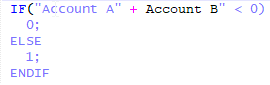
Exemple de formule modifiée

-
Evitez de définir des membres Compte feuille de type Calcul dynamique avec des formules ou des parents de Compte de type Calcul dynamique à deux passes. Utilisez plutôt l'ordre de résolution. L'option Calcul à deux passes calcule Compte en tant que dernière dimension, ce qui peut parfois être inutile.
-
Evitez d'utiliser les fonctions mentionnées dans la rubrique suivante dans la formule de membre : https://docs.oracle.com/en/cloud/saas/enterprise-performance-management-common/ecalc/working_with_essbase_hybrid.html. Ces fonctions ne sont pas prises en charge par les applications Essbase hybrides.
-
Révisez les formules pouvant être calculées après une agrégation, comme un ratio. Effectuez un calcul dynamique avec un ordre de résolution élevé.
-
Révisez les formules à calculer avant l'agrégation. Si les performances sont mauvaises, envisagez d'en faire des membres stockés et d'utiliser un script de calcul.
-
Révisez les formules demandant l'extraction des données à partir de nombreux blocs de données, comme une prévision glissante. Si les performances sont mauvaises, envisagez d'en faire des membres stockés et d'utiliser un script de calcul.
-
Evitez le renvoi de #MISSING dans les formules.
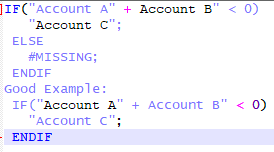
Meilleures pratiques d'écriture de règles personnalisées
Consultez les meilleures pratiques générales d'écriture de règles personnalisées, et appliquez les mêmes concepts pour une application dans laquelle les dimensions Période et Mouvement sont denses.
-
Dans les règles où un membre Mouvement est utilisé comme bloc d'ancrage, vous devez remplacer le membre d'ancrage par un membre de dimension dispersée.
-
Les membres Mouvement parent peuvent uniquement être de type Calcul dynamique, et non Ne jamais partager. Dans les règles comportant une instruction FIX sur un membre Mouvement parent, le membre parent doit être modifié, et seul un membre de niveau zéro doit être utilisé.